会声会影2020下载安装-会声会影2020官方版23.0.1.405

会声会影2020下载安装是一款拥有海量免费素材模板免费下载使用的视频剪辑软件。会声会影(附视频剪辑教学)2020官方版功能齐全操作简便,本页面又详细的使用教程和安装步骤,视频剪辑小白也能轻松上手,剪辑好的视频还可以转换多种格式导出。有需要的小伙伴现在就下载会声会影。
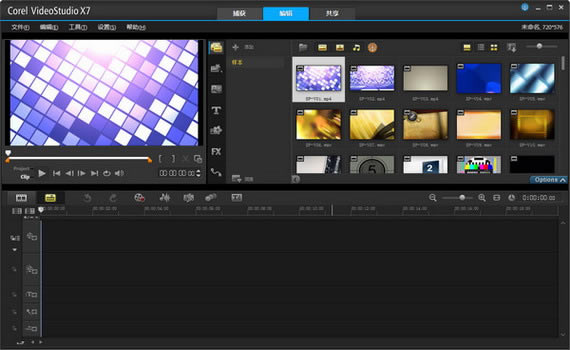
会声会影软件功能:
1、更快和更简单的视频编辑软件。
2、一个更快和更容易的工作方式与视频。
3、每个人都有创意的视频。
4、在任何屏幕上的惊人的质量。
会声会影使用教程:
会声会影视频剪辑教学:
会声会影编辑视频技巧
第一步:小编带大家了解会声会影x7的各个按钮,你也可以将鼠标悬停在按钮上会有一个小提示出现。一般的按钮提示都是很简短直白,让你很轻松的了解该按钮的作用。在这里小编将以导入视频编辑为例:
你需要准备一个视频,然后导入到会声会影x7中,你可以将其导入到视频轨上以便等会对其进行剪切。

第二步,导入成功后我们需要开始编辑视频了,请先注意在截图中位置处有个白色小箭头按钮,这个按钮是可以随意拖动的,没错这个按钮是有剪切功能滴。将其拖动到你想剪切的位置。
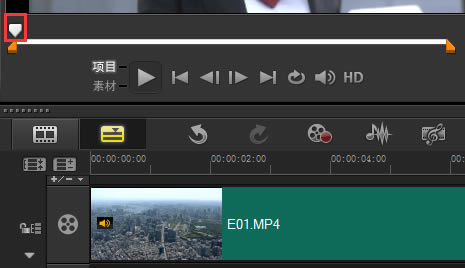
第三步,如果你已将按钮拖动到需要剪切的位置后,就可以单击图中所示的小剪刀按钮单击剪切了。
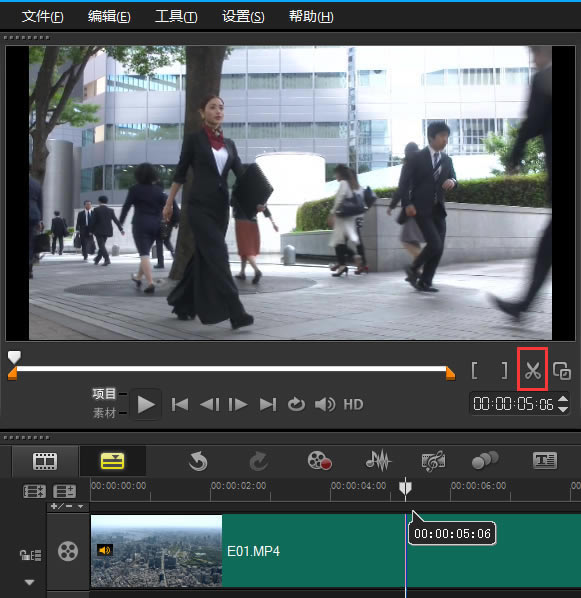
第四步,单击小剪刀剪切按钮后,这个位置就类似一个布料已经被我们剪切成两半了,只需要保留我们需要的“布料”即可。不需要的“布料”怎么办?删掉,选中不需要的位置邮件选择删除功能即可。
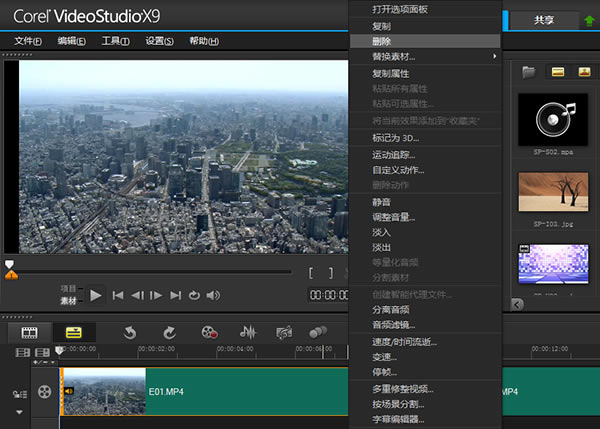
会声会影安装步骤:
1、首先我们需要在该页找到“下载地址”处,选择任意地址开始选择。将会声会影x7软件包下载至本地后,双击解压找到.exe格式程序并运行。如下图:是会声会影x7的主安装程序,因为有两个版所以需要小伙伴们选择适合自己电脑系统的程序安装哦。
如何判断自己电脑是多少位系统?以windows7为例,选中桌面上的计算机然后右键选择属性即可查看。

2、开始运行后会有个初始化安装向导加载界面,请耐心等待,等其自行加载完毕。
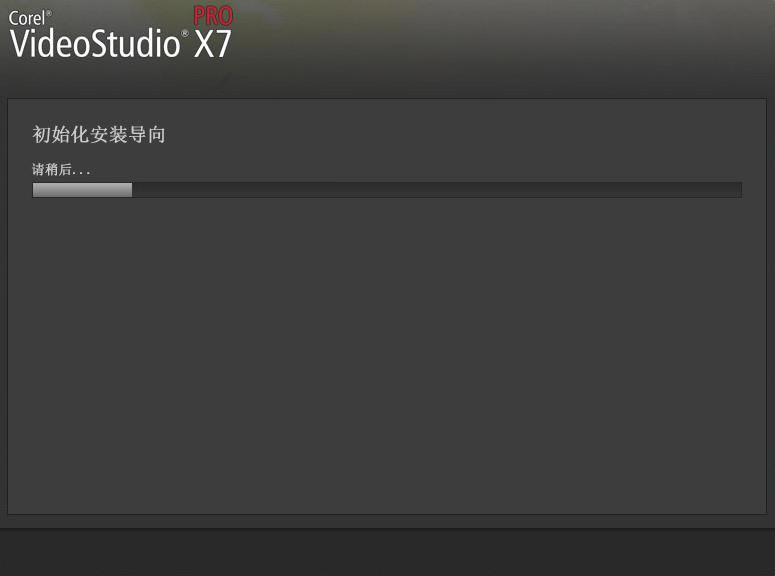
3、安装向导加载完会进入到会声会影x7的安装协议界面,在这个界面里我们需要了解该协议内容并同意该协议,如果你想继续安装该软件就必须同意该协议内容哦。同意协议单击【下一步】
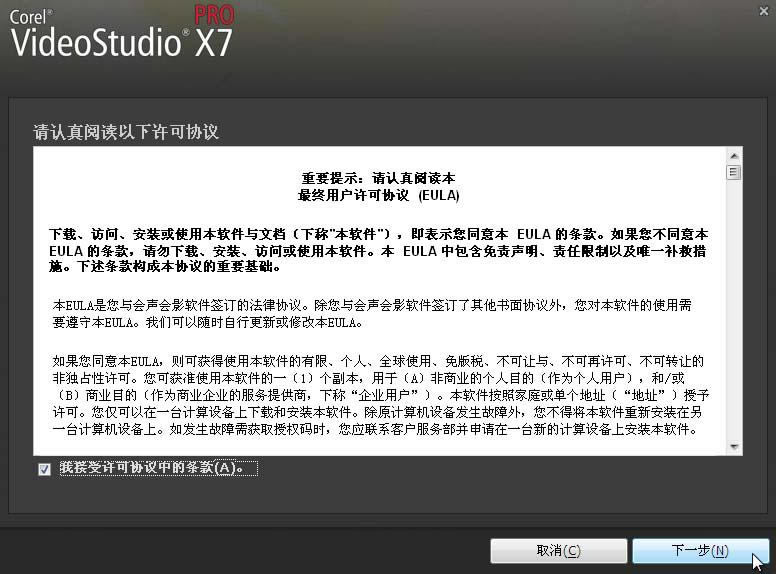
4、同意协议后进入到会声会影x7的目录安装设置界面,在这个位置我们可以选择【更改】来设置具体安装位置。还有一些别的选项,小伙伴们根据自己需求选择即可,一切都设置完毕继续单击【下一步】
小编提示:安装会声会影x7时,如不想有安装失败等异常问题出现,就将其安装系统盘中吧。默认系统盘是C盘哦。
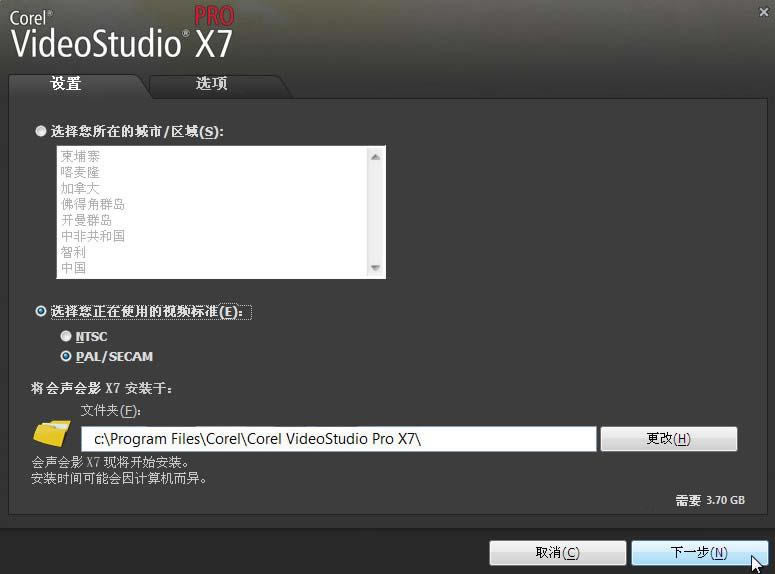
5、继续安装会进入附加任务安装界面,在这个位置有推荐我们安装谷歌浏览器,如果你不想使用该浏览器也可以不勾选该选项。直接跳过单击【立即安装】即可。
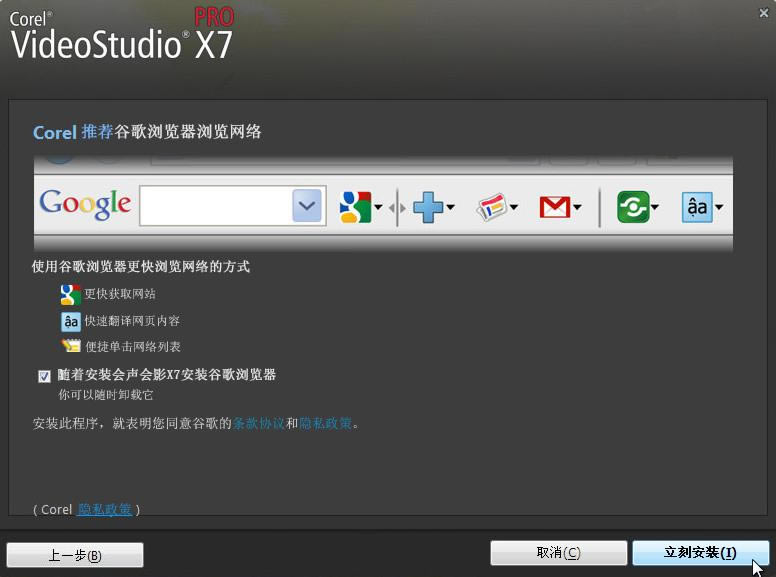
6、以上信息都设置完毕会进入到会声会影x7的安装进度条界面,在这个界面里我们唯一需要做的事情就是耐心等待,等其自行安装
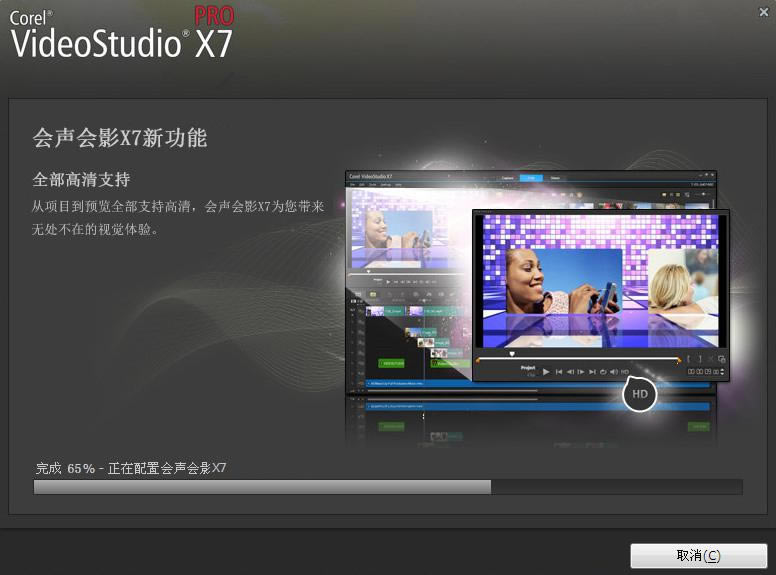
7、最后,会声会影x7安装完毕,我们直接单击【完成】按钮关闭当前界面即可。如果你想了解下当前版本是否是最新版可以在该界面后勾选“结束安装向导时检查更新”选项。
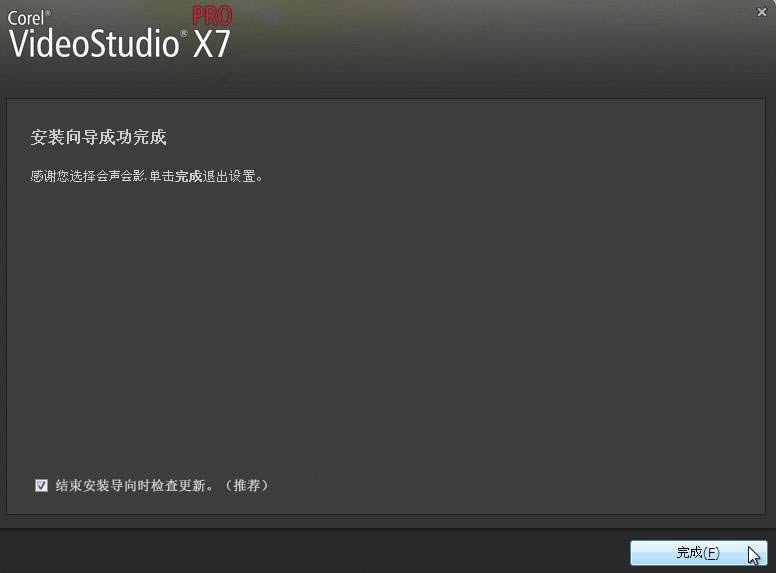
……
会声会影2020下载安装-会声会影2020官方版23.0.1.405 >>本地高速下载
>>本地下载